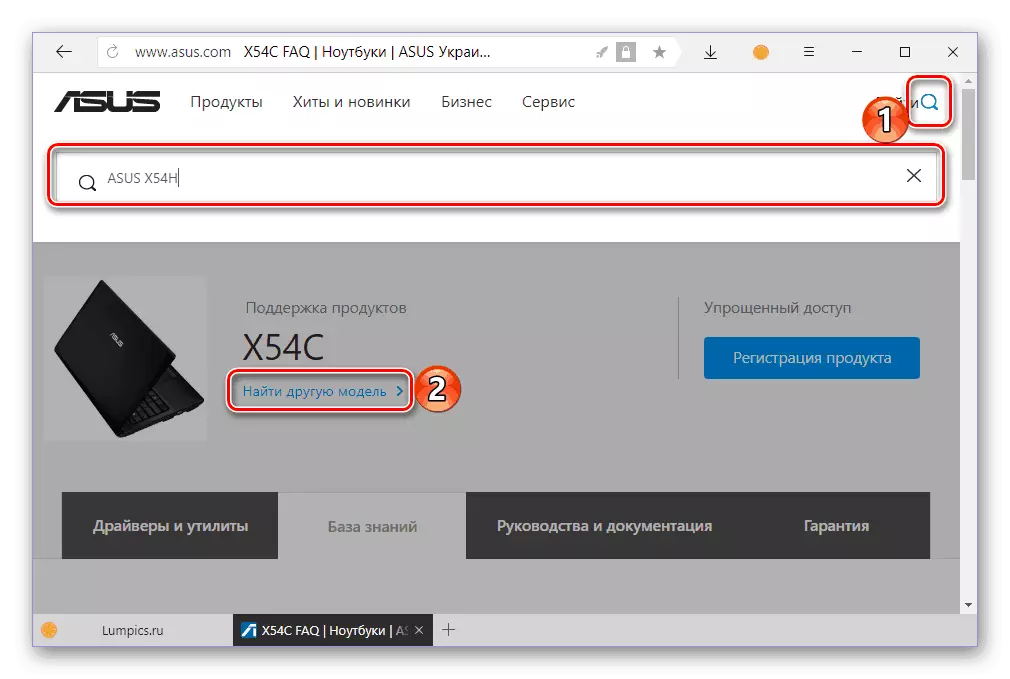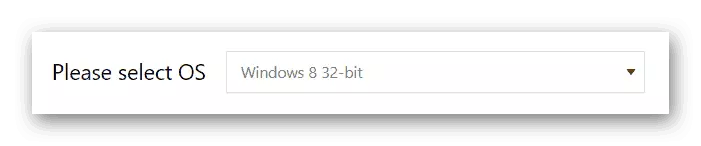වඩාත්ම නවීන අසූස් X54C ලැප්ටොප් පරිගණකය නිසි ලෙස ක්රියාත්මක වන්නේ සත්ය ධාවකවල සත්ය ධාවක ස්ථාපනය කර ඇත්නම් පමණි. එය තායිවානයේ නිෂ්පාදකයාගේ මෙම උපකරණය සමඟ ඒවා සන්නද්ධ කරන්නේ කෙසේද යන්න පිළිබඳව අපගේ ලිපියේ සාකච්ඡා කෙරේ.
ASUS X54C සඳහා ධාවක බාගන්න
සලකා බැලීම යටතේ ලැප්ටොප් පරිගණකය සෙවීම සඳහා විකල්ප කිහිපයක් තිබේ. ඔවුන්ගෙන් සමහරෙකුට යම් යම් උත්සාහයක් අවශ්ය වන අතර බොහෝ කාලයක් ගතවේ, මන්ද සියලු ක්රියා අතින් සිදු කරනු ලැබේ, නමුත් අනෙක් ඒවා සරල හා ස්වයංක්රීයයි, නමුත් අඩුපාඩු නොවේ. ඊළඟට, අපි ඒ සෑම එකක් ගැනම ඔබට තවත් කියන්නෙමු.ක්රමය 1: ASUS ආධාරක පිටුව
X54C ආකෘතිය සෑහෙන කාලයක් තිස්සේ මුදා හරින ලද නමුත් අසූස් තම දරුවාගේ සහයෝගය අත් නොහරින්නේය. රියදුරන් බාගත කිරීම සඳහා අප පිවිසෙන පළමු ස්ථානය නිෂ්පාදකයාගේ නිල වෙබ් අඩවිය නිෂ්පාදකයාගේ නිල වෙබ් අඩවිය වන්නේ එබැවිනි.
Asus ආධාරක පිටුව
- ඉහත සබැඳිය ක්ලික් කිරීමෙන්, "රියදුරන් සහ උපයෝගිතා" පටිත්තෙහි වම් බොත්තම (LKM) මත ක්ලික් කරන්න.
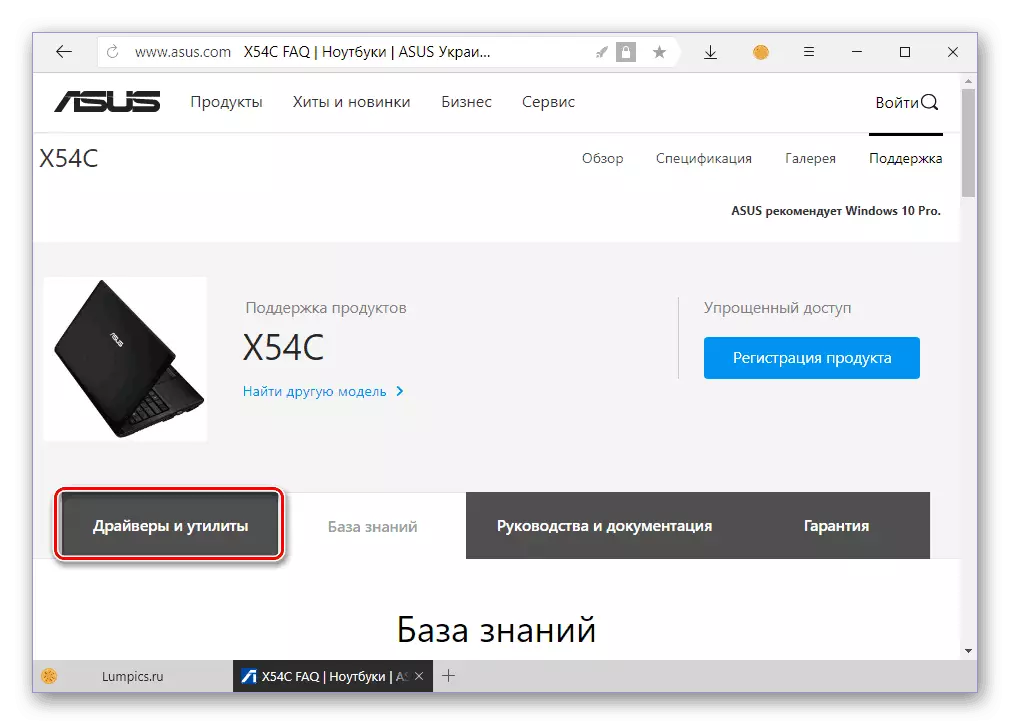
සටහන: අසූස්ගේ නාමයේ ඇති මාදිලි දෙකක් ඇත "X54" . X54C මෙම තොරතුරු වල සලකා බලන ලද තවත් x54 එච් ලැප්ටොප් පරිගණකයක් ඇති අතර, ඒවා පහත දැක්වෙන ලිපි වලින් එකක් මගින් පවසනු ඇත. ඔබට හරියටම මෙම උපාංගය තිබේ නම්, සෙවුම් අඩවිය භාවිතා කරන්න හෝ සබැඳිය ක්ලික් කරන්න "වෙනත් ආකෘතියක් සොයා ගන්න".
- "කරුණාකර SOS" ක්ෂේත්රය තුළ (කරුණාකර ඔබේ ලැප්ටොප් පරිගණකයේ ස්ථාපනය කර ඇති මෙහෙයුම් පද්ධතියේ අනුවාදය සහ විසර්ජන අනුවාදය සහ විසර්ජන අනුවාදයක් තෝරන්න.
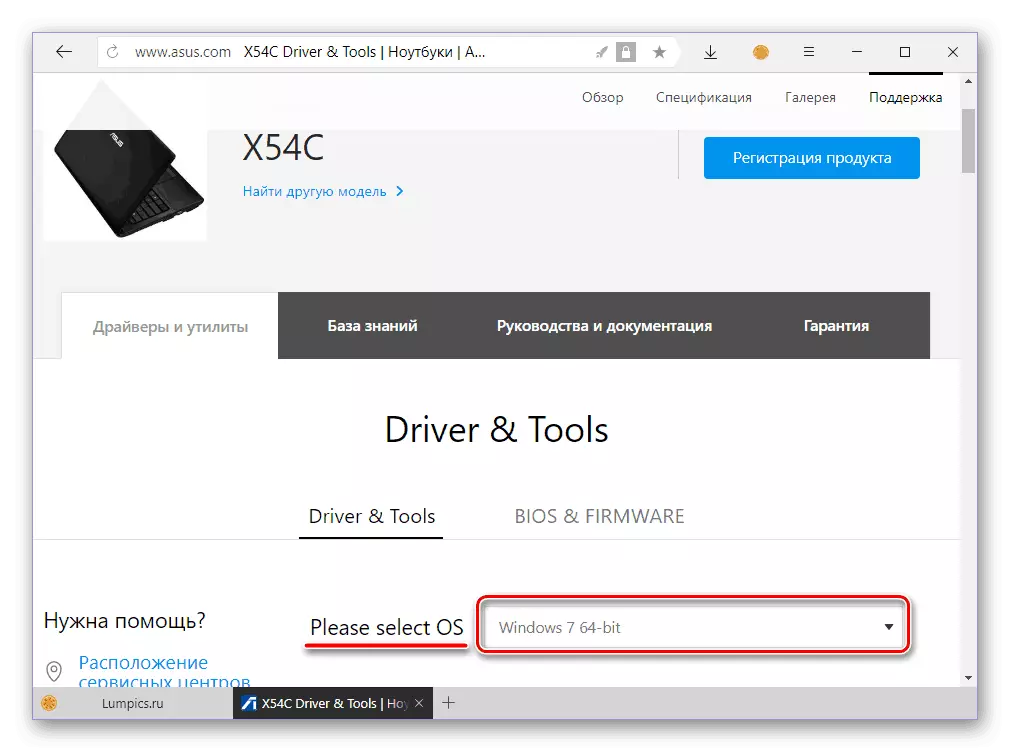
සටහන: වින්ඩෝස් 8.1 සහ 10 මෙම ලැයිස්තුවේ නැත, නමුත් ඔබ ස්ථාපනය කර ඇත්නම්, වින්ඩෝස් 8 - රියදුරන් තෝරන්න - ඒ සඳහා රියදුරන් නව අනුවාදයකට පැමිණෙනු ඇත.
- OS තේරීමේ ක්ෂේත්රය යටතේ, පවතින රියදුරන්ගේ ලැයිස්තුවක් දිස්වනු ඇති අතර, ඒ සෑම එකක්ම බාගත බොත්තම ක්ලික් කිරීමෙන් (බාගත කරන්න) ක්ලික් කිරීමෙන්, මෙය ඔබගේ බ්රව්සරය ඉල්ලා සිටී නම්, ගොනු සුරැකීමට ෆෝල්ඩරය සඳහන් කරන්න .
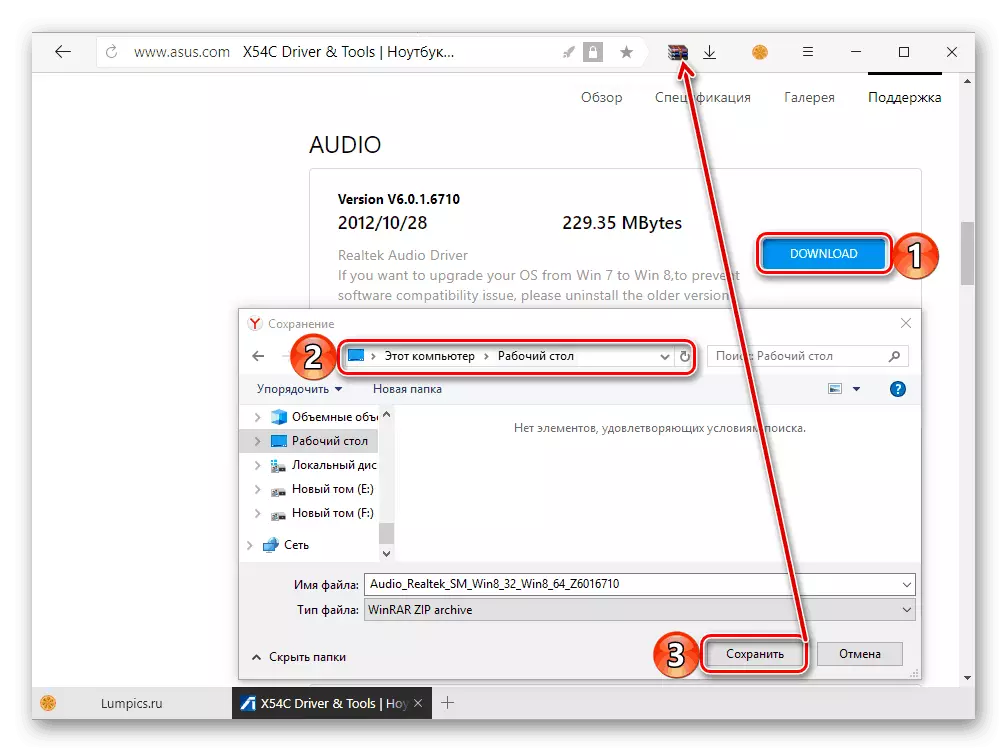
සටහන: සියලුම රියදුරන් සහ අතිරේක ලිපිගොනු සිප් ලේඛනාගාරයේ ඇසුරුම් කර ඇත, එබැවින් ඒවා මුලින්ම ඉවත් කළ යුතුය. විශේෂ වැඩසටහනක් සමඟ මෙය භාවිතා කරන්න, එක් එක් සංරක්ෂිතය වෙනම ෆෝල්ඩරයක ඉවත් කිරීමට වග බලා ගන්න.
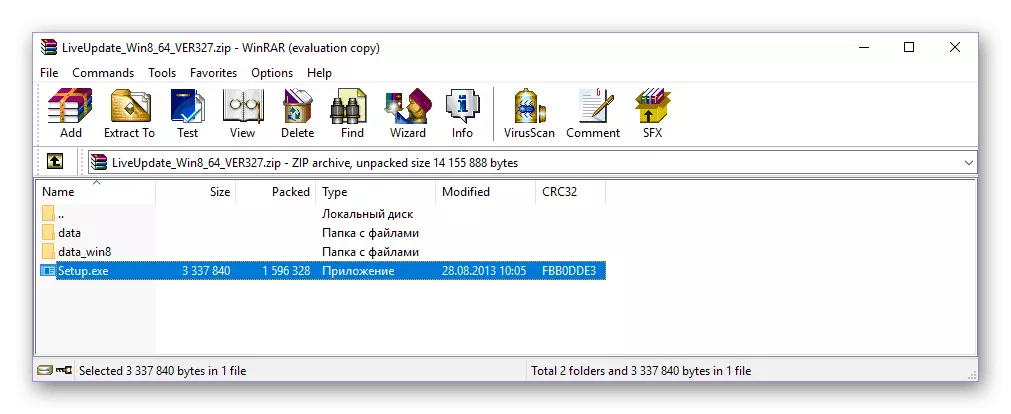
ක්රමය 2: ASUS සජීවී යාවත්කාලීන උපයෝගීතාව
ASUS X54C මත රියදුරන් ස්ථාපනය කිරීම සඳහා වූ මෙම විකල්පය වන්නේ සන්නාමය උපයෝගීතාව භාවිතා කිරීමයි. මෙම යෙදුම ලැප්ටොප් පරිගණකයේ දෘඩාංග හා මෘදුකාංග කොටස පරිලෝකනය කරන අතර, එයින් පසු අතුරුදහන් වූ රියදුරන් බාගත කර ස්ථාපනය කරන අතර යල් පැන ගිය අනුවාදයන් ද යාවත්කාලීන කරයි. ක්රියාව අවම කිරීම සඳහා ඔබෙන් එය අවශ්ය වේ.
අසූස් සජීවී යාවත්කාලීන උපයෝගීතාව ලැප්ටොප් පරිගණකයක දැනටමත් ස්ථාපනය කර ඇති අතර, වහාම මෙම ක්රමයේ පළමු පියවර වෙත යන්න, මෙම උපයෝගීතාව බාගත කිරීම සහ ස්ථාපනය කිරීම ගැන අපි මුලින්ම ඔබට කියමු.
- පෙර ආකාරයෙන් පියවර 1-2 හි විස්තර කර ඇති උපාමාරු කරන්න.
- ඔබගේ මෙහෙයුම් පද්ධතියේ අනුවාදය සහ විසර්ජනය නියම කරන විට, තේරීම් ක්ෂේත්රය යටතේ "සියල්ල +" සංයුක්ත කරන්න (සියල්ල පෙන්වන්න) ක්ලික් කරන්න.
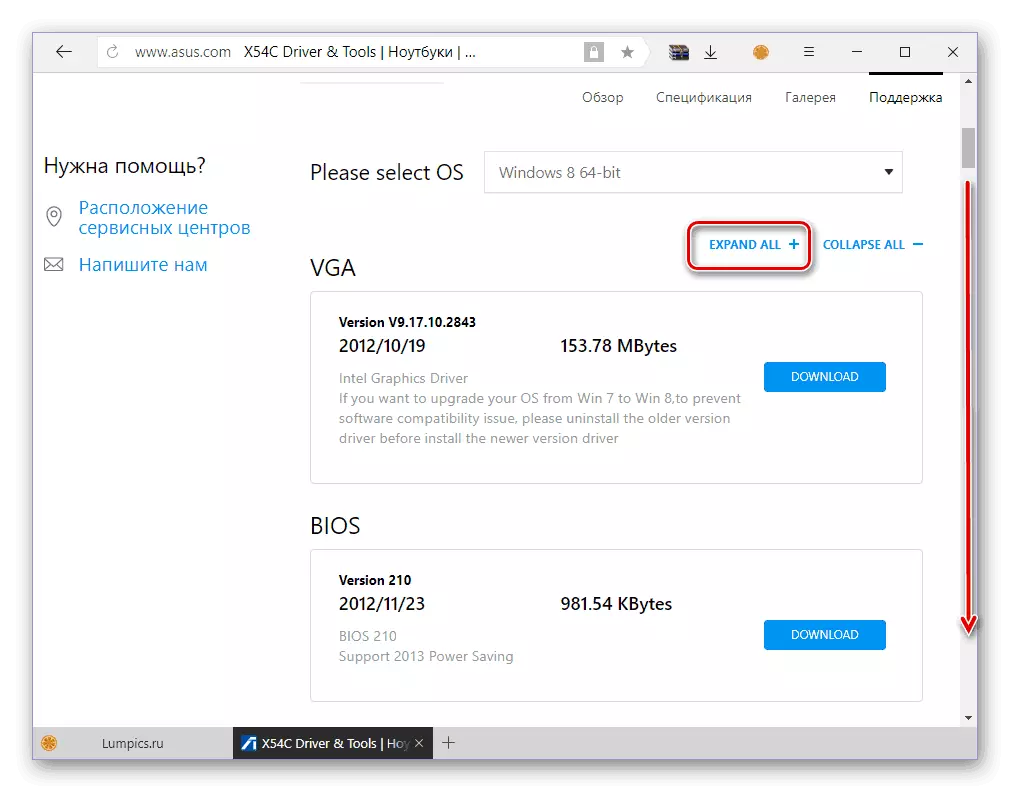
ඊළඟට, "උපයෝගිතා" නමින් ඇති බ්ලොක් වෙත පවතින රියදුරන්ගේ සහ උපයෝගීතා ලැයිස්තුව හරහා අනුචලනය කරන්න. තෙක් තවමත් පහළට අනුචලනය කරන්න
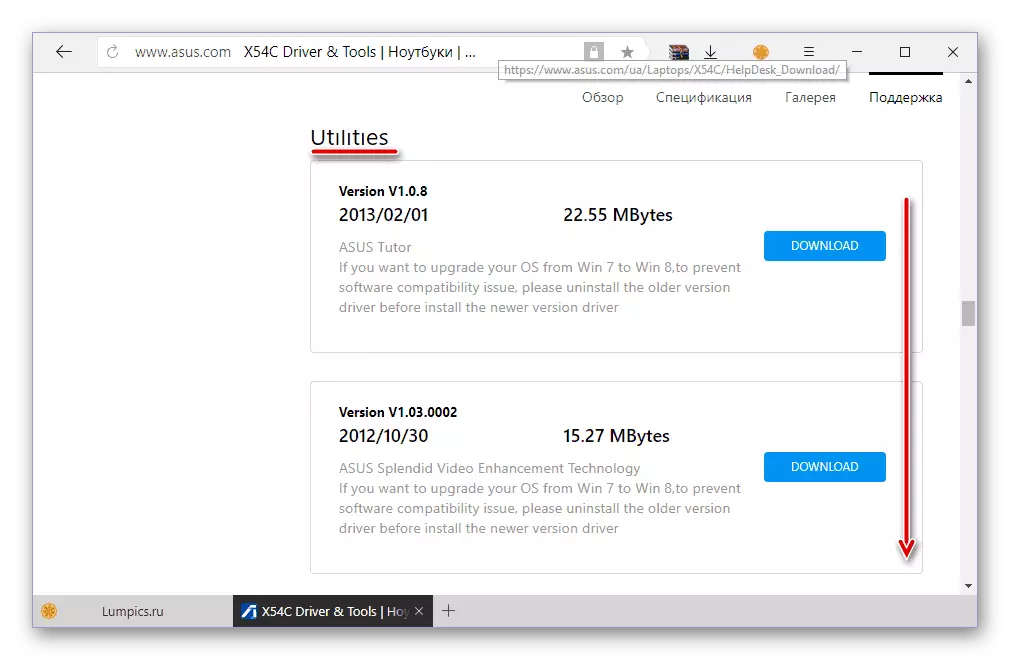
අසූස් සජීවී යාවත්කාලීන උපයෝගීතාවයේ ලැයිස්තුවේ ඔබ දකින තුරු. දැනටමත් අපට හුරුපුරුදු "බාගන්න" බොත්තම ක්ලික් කරන්න.
- සංරක්ෂිතයේ අන්තර්ගතය වෙනම ෆෝල්ඩරයකට ඉවත් කර ක්රියාත්මක කළ හැකි ගොනුව සැකසුම් මාතෘකාව සමඟ ධාවනය කරන්න. පියවරෙන් පියවර විමසීම් අනුගමනය කිරීමෙන් එය ස්ථාපනය කරන්න.
- අසූස් වෙළඳනාම උපයෝගීතාව ලැප්ටොප් පරිගණකයක ස්ථාපනය කිරීමෙන් පසුව, එය දුවන්න. ප්රධාන කවුළුව තුළ, "වහාම පරීක්ෂා කරන්න" බොත්තම ක්ලික් කරන්න.
- මෙහෙයුම් පද්ධති පරිලෝකනය වන අතර ASUS X54C දෘඩාංග සංරචක දියත් කෙරේ. එය අවසන් වූ විට, අයදුම්පත මඟින් අතුරුදහන් වූ සහ නුසුදුසු රියදුරන්ගේ ලැයිස්තුවක් පෙන්වනු ඇත. ඔබට අවශ්ය නම්, සත්යාපනය අතරතුර එකතු කරන ලද සත්යාපනය අතරතුර එකතු කරන ලද තොරතුරු "ඔබේ පරිගණකය සඳහා යාවත්කාලීන කිරීම් තිබේ". ලැබුණු ධාවක කෙලින්ම ස්ථාපනය කිරීම සඳහා, ස්ථාපනය බොත්තම ක්ලික් කරන්න.
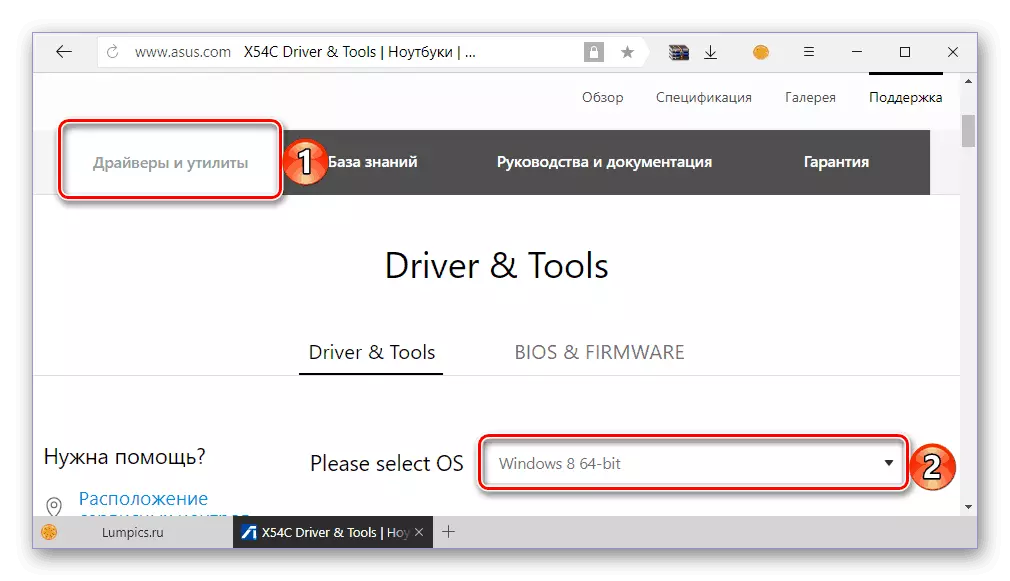
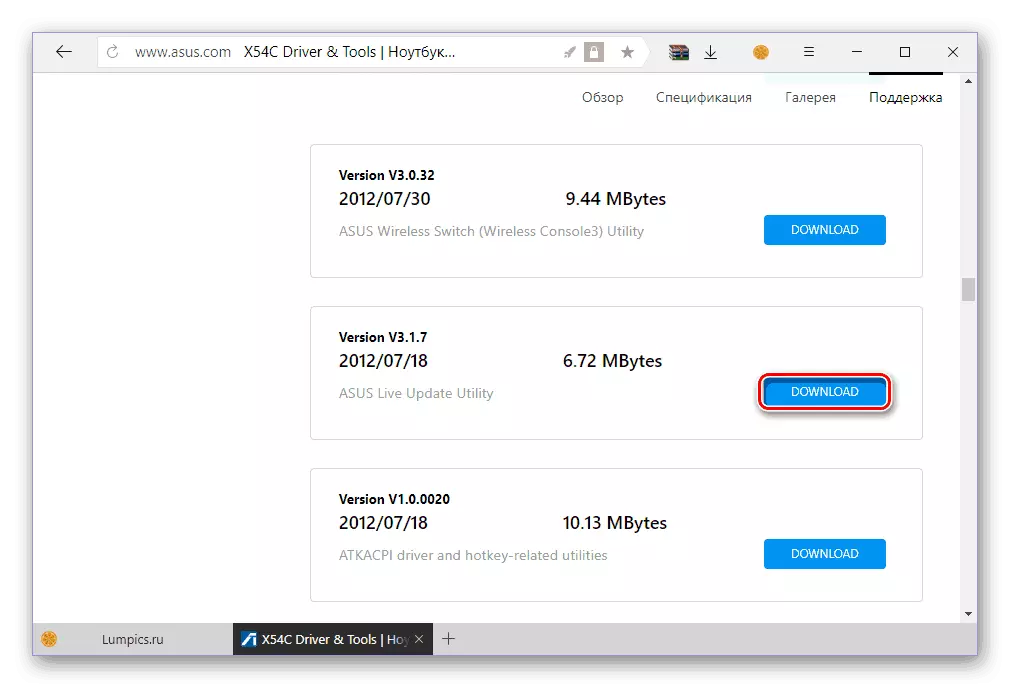
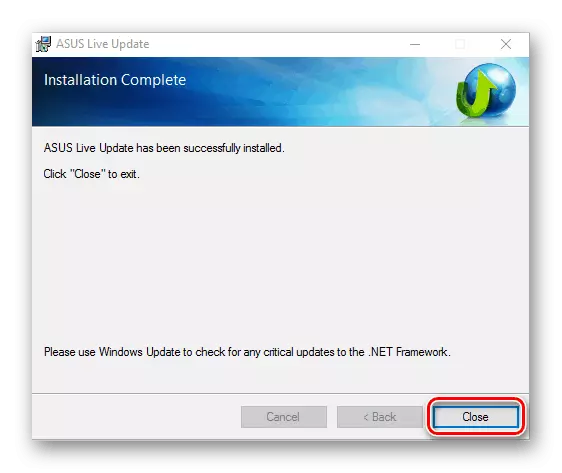
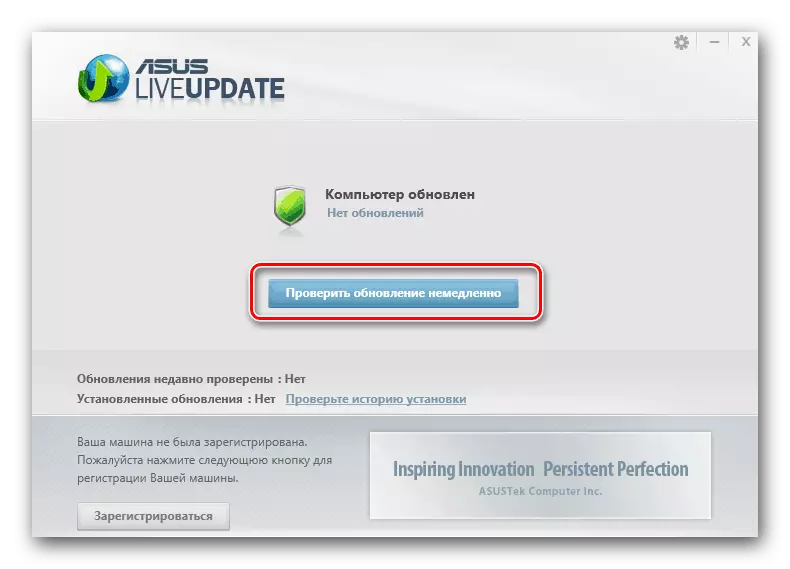
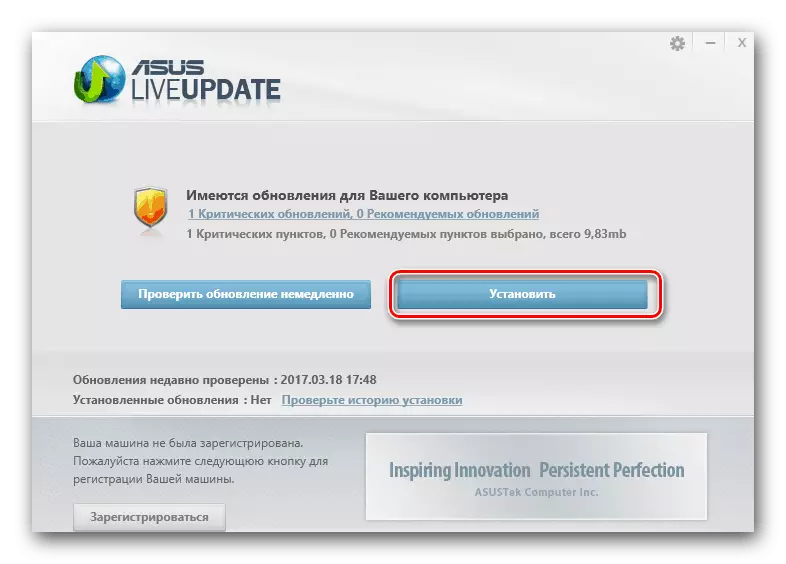
අසූස් සජීවී යාවත්කාලීන යාවත්කාලීන උපයෝගීතාව ස්වයංක්රීය මාදිලියේ ගලායාම භාවිතා කරමින් ධාවක ස්ථාපනය කිරීම සහ ඔබේ මැදිහත්වීම සඳහා මූලික අදියරේදී පමණි. සමහර විට එය ක්රියාත්මක කිරීමේදී, ක්රියා පටිපාටිය අවසන් කිරීමෙන් පසු ලැප්ටොප් පරිගණක කිහිප වතාවක් නැවත ආරම්භ වේ. එය නැවත ආරම්භ කිරීමට අවශ්ය වනු ඇත.
ක්රමය 3: විශ්ව වැඩසටහන්
පෙර ක්රමයේ සලකා බැලූ උපයෝගීතාව හොඳ විසඳුමක් වන නමුත් අසූස් ලැප්ටොප් පරිගණක සඳහා පමණි. ඕනෑම උපාංගයක රියදුරන් ස්ථාපනය කිරීම සහ යාවත්කාලීන කිරීම සඳහා නිර්මාණය කර ඇති අයදුම්ංග කිහිපයක් තිබේ. ඒවා LAPPOPA ASUS X54C සඳහා සුදුසු ය, විශේෂයෙන් ඔවුන්ගේ කාර්යයේ මූලධර්මය හා භාවිතයේ මූලධර්මය වන ඇල්ගොරිතම හරියටම එකම - දියත් කිරීම, මෙහෙයුම් පද්ධතිය ස්කෑන් කිරීම, මෘදුකාංග ස්ථාපනය කිරීම, මෘදුකාංග ස්ථාපනය කිරීම, මෘදුකාංග ස්ථාපනය කිරීම, සජීවී යාවත්කාලීන උපයෝගීතාව ඔබ ස්ථාපනය කර නොමැති නම් හෝ ඔබට එය භාවිතා කිරීමට අවශ්ය නම්, පහත සඳහන් තොරතුරු දැන හඳුනා ගැනීමට අපි නිර්දේශ කරමු:

තව දුරටත් කියවන්න: රියදුරන් ස්ථාපනය කිරීම සහ යාවත්කාලීන කිරීම සඳහා වැඩසටහන්
ඉහත සබැඳිය පිළිබඳ ලිපිය කෙටි දළ විශ්ලේෂණයක් වන අතර, එම පදනම මත ඔබට කිසියම් යෙදුමකට පක්ෂව තේරීමක් කළ හැකිය. මෙම අංශයේ නායකයින් කෙරෙහි අවධානය යොමු කිරීම - ඩ්රයිවර්පැක් ද්රාවණය සහ ඩ්රයිමම්. අපගේ වෙබ් අඩවියේ ඔවුන් සමඟ වැඩ කිරීම පිළිබඳ ලිපි ඇති මෙම වැඩසටහන් එයයි.
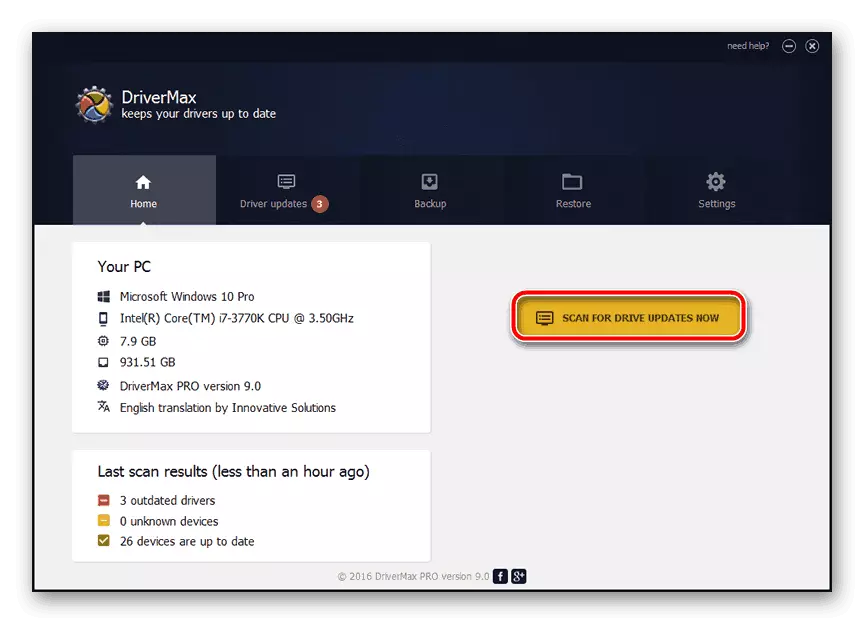
වැඩිදුර කියවන්න:
රියදුරු අක්රමික විසඳුමේ ධාවක ස්ථාපනය කිරීම සහ යාවත්කාලීන කිරීම
ධාවක සෙවීමට හා ස්ථාපනය කිරීමට ඩ්රයිමම් භාවිතා කිරීම
ක්රමය 4: උපකරණ හැඳුනුම්පත
ලැප්ටොප් පරිගණකයක හෝ පරිගණකයක සෑම දෘඩාංග අංගයක්ම අද්විතීය අංකයක් ඇත - හැඳුනුම්පත (උපකරණ හඳුනාගැනීමක්). සෙවීම සඳහා ඇති හැකියාව සපයන සහ පසුව උපාංගය සඳහා ධාවකය එහි හැඳුනුම්පතෙන් බාගත කරන ඉහළ විශේෂිත විශේෂිත වෙබ් සම්පත් කිහිපයක් තිබේ. ASUS X54C හි ස්ථාපනය කර ඇති එක් එක් "දෘඩාංග" සඳහා මෙම අගය ඉගෙන ගැනීම සඳහා, අපගේ ලිපිය කියවන්න. එහි දී, අවශ්ය මෘදුකාංගය බාගත කළ හැකි අඩවි ගැනද ඔබට ඉගෙන ගත හැකිය.
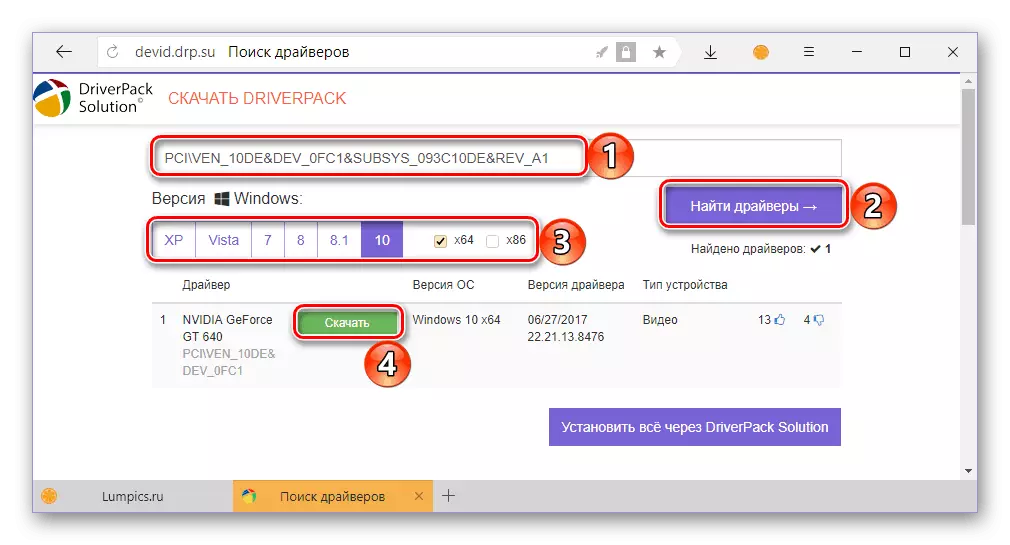
වැඩිදුර කියවන්න: හැඳුනුම්පත අනුව ධාවක සෙවීම සහ බාගත කිරීම
ක්රමය 5: "උපාංග කළමනාකරු" කවුළු
නිම කිරීමේදී, වඩාත් සරල නමුත් ප්රසිද්ධ නැති ක්රමය ගැන කෙටියෙන් කියන්න. මෙහෙයුම් පද්ධතියේ වැදගත් අංගයක් වන "උපාංග කළමනාකරු", රියදුරන් සහ ඒවා ස්වයංක්රීය ස්ථාපනය සෙවීමේ හැකියාව සපයයි. නිල අසූස් භූමියේදී මෙන්, එක් එක් සංරචකය වෙන වෙනම සිදු කළ යුතුය. කෙසේ වෙතත්, ඔබට අන්තර්ජාල අවකාශය තල්ලු කිරීමට අවශ්ය නැතිනම්, විවිධ ලිපිගොනු සහ යෙදුම් බාගන්න, ඔබේ ලැප්ටොප් පරිගණකයේ සිහියෙන් තොරව ඒවා බාගන්න, සම්මත වින්ඩෝස් මෙවලමක් භාවිතා කිරීමේ විකල්පය ඔබට බෙහෙවින් සුදුසු වේ. එකම අඩුපාඩුව නම්, ඒඑස්එස් X54C හි වෙළඳාම් යෙදුම් ASUS X54C මත ස්ථාපනය නොකෙරේ, එය අවිවාහක නම්, අවිවාදිත ප්ලස් ය.

තව දුරටත් කියවන්න: "උපාංග කළමනාකරු" හරහා ධාවක ස්ථාපනය කිරීම සහ යාවත්කාලීන කිරීම
නිගමනය
මේ සම්බන්ධයෙන් අපි අවසන් කරන්නෙමු. ලැප්ටොප් asus ass54c සඳහා රියදුරන් සෙවීම සඳහා ඔබ ඉගෙන ගත් විවිධාකාරයෙන් ඔබ ඉගෙන ගෙන ඇත්තේ නිල විකල්පයක් වුවද නිල විකල්පයක් වුවද නිල සහ ඒවායේ වටිනා ය. තෝරා ගැනීමට විස්තර කර ඇති ක්රියාකාරී ඇල්ගොරිතම මොනවාද - ඔබම තීරණය කරන්න, ඔබට ඔබට උදව් කළ හැකියැයි අපි බලාපොරොත්තු වෙමු.